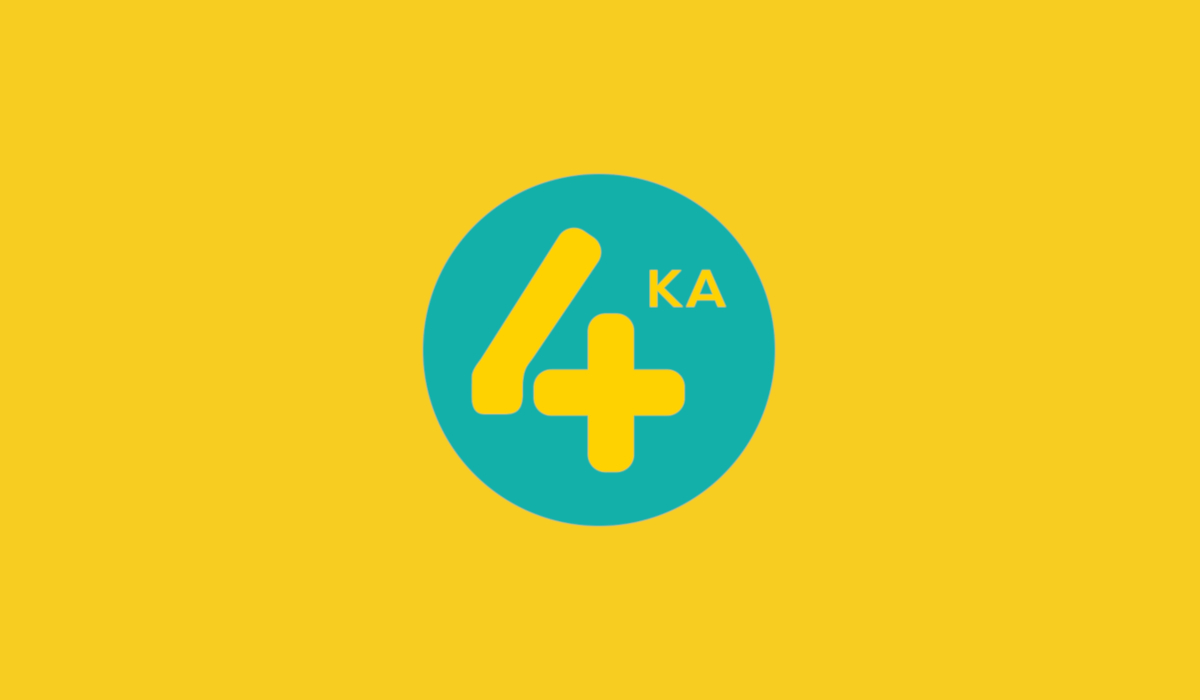IPhone saya tidak dapat disinkronkan! Ini adalah peningkatan nyata.

Anda mencoba menyinkronkan iPhone dengan iTunes, tetapi ada yang tidak berhasil. Anda masih melihat Kesalahan -54 dan Anda tidak yakin apa yang harus dilakukan. Di artikel ini Saya akan menjelaskan apa yang harus dilakukan jika iPhone Anda tidak dapat disinkronkan!
Mulai ulang iPhone Anda
Pertama, coba mulai ulang iPhone Anda. Mungkin ada masalah perangkat lunak kecil yang mencegah iPhone Anda dari sinkronisasi.
Jika Anda memiliki iPhone 8 atau lebih, tekan dan tahan tombol daya. Pada iPhone X atau lebih baru, tekan dan tahan tombol samping dan tombol volume bersamaan. Kemudian geser ikon daya dari kiri ke kanan untuk mematikan iPhone Anda.
Tunggu beberapa detik, lalu tekan dan tahan tombol daya atau tombol samping untuk memulai ulang iPhone Anda.
Perbarui perangkat lunak di iPhone dan komputer Anda
Jika iPhone atau komputer Anda menjalankan perangkat lunak yang sudah ketinggalan zaman, ini dapat menyebabkan berbagai masalah selama proses sinkronisasi.
Untuk memeriksa pembaruan iPhone, buka Pengaturan dan ketuk Umum -> Pembaruan Perangkat Lunak. Sentuh Unduh dan pasang jika ada pembaruan iOS tersedia.
Untuk memperbarui Mac, klik Apple logo di sudut kiri atas layar. Kemudian klik Tentang Mac ini -> Pembaruan perangkat lunak. Jika pembaruan tersedia, ketuk Perbarui sekarang.
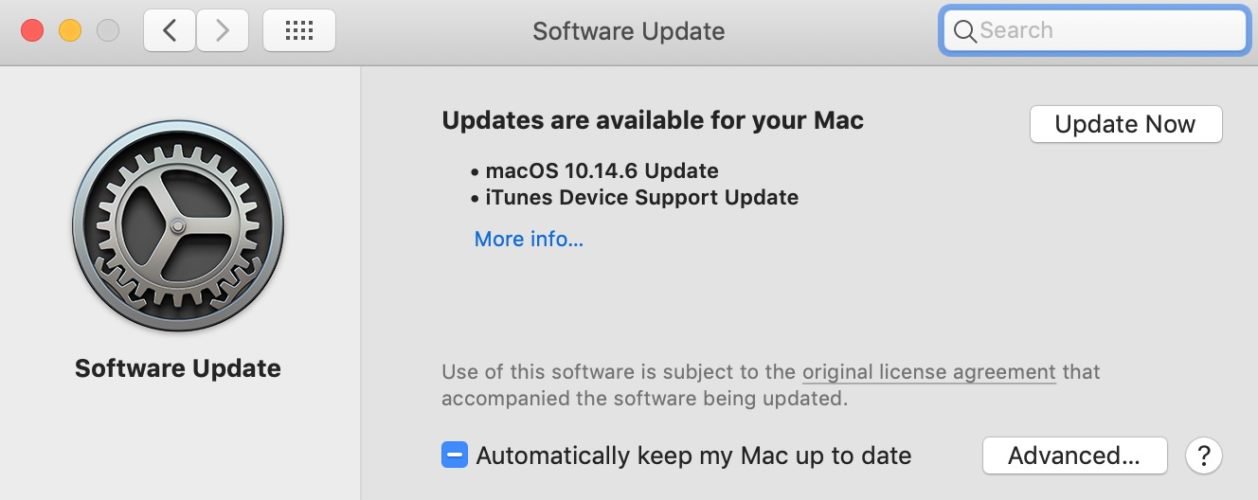
Untuk memperbarui a Windows klik komputer Beranda -> Pengaturan -> Pembaruan dan keamanan -> Windows Perbarui.
Konsolidasi file media iTunes Anda
Jika file media di komputer Anda disimpan di beberapa lokasi berbeda, ini dapat menyebabkan masalah saat Anda mencoba menyinkronkan iPhone. Untuk mengkonsolidasikan perpustakaan media iTunes Anda, buka iTunes dan klik Arsipkan di sudut kiri atas layar. Klik pada Perpustakaanlalu klik Gabungkan file.

Copot perangkat lunak keamanan pihak ketiga
Terkadang program perangkat lunak pihak ketiga (seperti McAfee) dapat mengganggu proses sinkronisasi iPhone. Terkadang program-program ini keliru menafsirkan sinkronisasi sebagai ancaman keamanan dan memblokir kinerjanya.
Lihat Panduan Belajar untuk Apple Cara menghapus program di Mac. Jika sudah Windows komputer, lihat panduan Microsoft untuk uninstall program pihak ketiga.
Apakah Anda mengunduh konten dari app store?
Jika Anda tidak dapat menyinkronkan file atau aplikasi yang Anda unduh dari iTunes Store, coba hapus konten dan unduh lagi. Karena konten terhubung dengan Anda Apple ID Anda juga dapat mengunduhnya langsung ke iPhone dari App Store.
Setelah menghapus file, buka App Store di Mac Anda dan klik namanya di sudut kiri bawah layar. Temukan aplikasi yang ingin Anda instal ulang, lalu klik ikon cloud.
Jika Anda lebih suka mengunduh konten langsung ke iPhone Anda, buka App Store dan klik ikon akun di sudut kanan atas layar. Sentuh Dibeli -> Tidak di iPhone ini. Ketuk ikon cloud untuk menginstal aplikasi.

Konten saya bukan dari iTunes Store!
Jika konten yang tidak Anda selaraskan bukan dari iTunes Store (seperti CD), coba hapus konten dan masukkan kembali di iTunes. Pertama, Anda harus membuka iTunes untuk mengimpor file ke dalamnya. Kemudian klik Arsipkan di sudut kiri atas layar. Kemudian klik Tambahkan ke Perpustakaan dan temukan file yang ingin Anda impor ke iTunes.

DFU memulihkan iPhone Anda
Jika iPhone Anda masih tidak dapat disinkronkan, coba letakkan iPhone Anda dalam mode DFU. Pemulihan DFU dapat memperbaiki masalah perangkat lunak paling mendalam yang terjadi pada iPhone. Sebelum memasukkan iPhone ke mode DFU, kami sarankan Anda membuat cadangan terlebih dahulu agar Anda tidak kehilangan semua data Anda.
Saat Anda siap, lihat panduan pemulihan DFU kami.
Masih belum disinkronkan?
Sudah waktunya untuk membuat janji di tempatmu Apple Toko Mungkin ada masalah dengan akun Anda yang hanya Apple Teknologi bisa menyelesaikannya.
IPhone saya tidak dapat disinkronkan: dijelaskan!
Kami harap artikel ini membantu Anda memecahkan masalah sinkronisasi di iPhone Anda. Selain itu, iPhone Anda tidak dapat disinkronkan atau Anda melihat Kesalahan -54, Anda akan tahu apa yang harus dilakukan! Anda punya pertanyaan? Beri tahu kami di komentar di bawah.

![[UPDATE: India Rollout] Uber meminta pengendara untuk mengambil foto narsis untuk memverifikasi bahwa mereka mengenakan masker](/wp-content/uploads/2021/12/1640005324_UPDATE-India-Rollout-Uber-yeu-cau-nguoi-di-xe-chup.jpg)